Tietokoneessa on useita komponentteja, joita voidaan pitää avaimina, kun taas muilla on toissijaisempi rooli. Yksi tärkeimmistä on näyttö, jotain, jota meidän on hoidettava ja käsiteltävä parhaalla mahdollisella tavalla. Siksi alla opetamme sinulle, kuinka luoda yksinkertainen pikanäppäin, jolla sammuta näyttö sisään Windows .
Kuten olen varma, että tiedät jo, tämä on lähtölaite, joka toimii laitteen näyttöliittymänä. Riippumatta asennetusta käyttöjärjestelmästä, se on välttämätöntä, jotta voimme työskennellä sen kanssa parhaalla mahdollisella tavalla. Joskus havaitsemme, että tämä elementti on kytketty tietokoneeseen ulkoisesti, kun taas toisissa se on integroitu. Otetaan esimerkkinä siitä, mitä tapahtuu kannettavat tietokoneet .

Täällä voimme nähdä, että itse laitteen näyttö on osa sitä, pääasiassa liikkuvuuden vuoksi. Ja juuri nämä PC Erityisesti niille on ominaista mahdollisuus, että ne antavat meille mahdollisuuden viedä heidät mukavasti mihin tahansa. Ja tällä hetkellä monet käyttäjät päättävät ostaa kannettavan tietokoneen työpöydän sijaan voidakseen viedä sen paikasta toiseen. Nämä tiimit tarjoavat meille monia henkilökohtaisista syistä tai työhön liittyvistä syistä etuja .
Syitä kannettavan tietokoneen näytön sammuttamiseen ohjelmiston avulla
Mutta kaikki eivät ole etuja, kun puhumme näistä liikkuvuuteen perustuvista laitteista verrattuna pöytätietokoneisiin. Esimerkiksi mikä kiinnostaa meitä tässä tapauksessa, voimme kysyä itseltämme, mitä tehdä, jos haluamme sammuttaa -näyttö Windowsissa . Muista, että pöytätietokoneissa on kytketty näyttö, jolla on oma virtapainike. Mutta toisaalta kannettavissa tietokoneissa on se integroitu, kuten aiemmin mainitsimme, joten niillä ei ole virtapainiketta.
Ja meidän on ehkä useita syitä siihen sammuta tämä tietty komponentti muusta kannettavasta tietokoneesta riippumatta. Yhtäältä on otettava huomioon, että näyttö on komponentti, joka kuluttaa eniten akkua. Siksi kannettavan tietokoneen autonomian lisäämiseksi on kätevää sammuttaa näyttö Windowsissa, kun sitä tarvitaan. Olemme myös törmänneet ongelmaan yksityisyys , koska emme aina halua ympärillämme olevien nähdä, mitä teemme. Kaiken tämän lisäksi meidän on lisättävä, että tämän elementin toimintaa ei pidä liittää PC: n toimintaan yleensä, joten autamme sinua.
Erityisesti sanomme tämän, koska näillä samoilla linjoilla aiomme näyttää sinulle ratkaisun, josta on varmasti valtava apu tässä kaikessa. Ja aiomme näyttää, kuinka luoda yksinkertainen pikanäppäin, joka sammuttaa näytön Windowsissa.
Luo pikanäppäin sammuttaaksesi näytön Windowsissa
On oltava selvää, että tämä ei vaikuta kannettavan tietokoneen prosessori , joka auttaa meitä mm. edellä mainituissa tapauksissa. Siksi voimme tarvittaessa asettaa tämän pikakuvakkeen esimerkiksi työpöydälle Redmond-järjestelmä . Tällä tavalla, aina kun tarvitsemme sitä, voimme käyttää sitä sammuttamaan tämän komponentin nopeasti ja sammuttamatta kannettavaa tietokonetta kokonaan.
![]()
Eikä vain sen lisäksi, että pystyt luomaan oikotie , myöhemmin voimme myös luoda pikanäppäimen, joka suorittaa sen, kuten näemme. Lisäksi tätä voidaan käyttää, kun yhdistämme ulkoisen näytön kannettavaan tietokoneeseen emmekä halua käyttää esimerkiksi natiivinäyttöä. No, niille, jotka ovat kiinnostuneita toteuttamaan tämän, katsotaanpa vaiheet sen saavuttamiseksi, se on hyvin yksinkertaista.
Luo pikakuvake Windowsissa
Ensinnäkin teemme aluksi hiiren kakkospainikkeella missä tahansa tyhjässä työpöydän osassa. Näkyviin tulevassa asiayhteysvalikossa valitsimme tässä tapauksessa Uusi / pikakuvake -vaihtoehdon. Sillä hetkellä vastaava ikkuna avautuu tyhjällä ruudulla, jossa lukee Kirjoita kohteen sijainti.
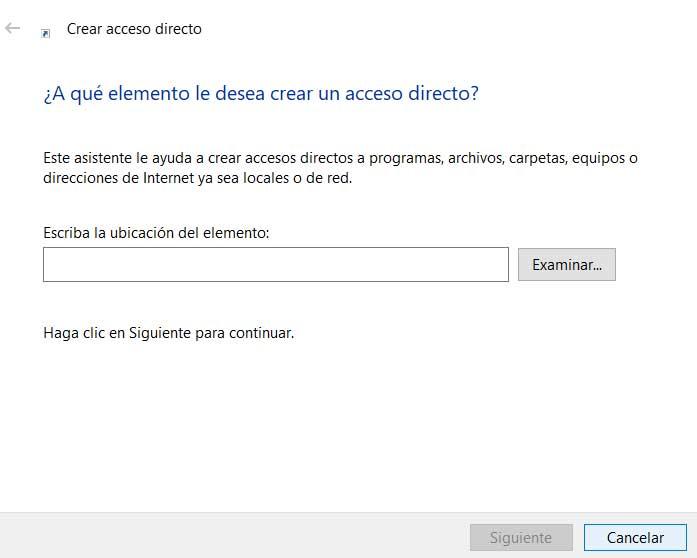
Sen jälkeen siinä kirjoitetaan seuraava komento: powershell.exe -Command “(Lisätyyppi” [DllImport (”user32.dll“)] julkinen staattinen ulkoinen int SendMessage (int hWnd, int hMsg, int wParam, int lParam) ; '-Nimi kohteeseen -Pas) :: SendMessage (-1.0 × 0112.0xF170.2) “.
Kun olemme kirjoittaneet sen ruutuun, napsautamme Seuraava-painiketta ja annamme oikopolulle tunnistavan nimen. Seuraavaksi ja prosessin loppuun saattamiseksi napsautamme Valmis-painiketta. Kuten aiemmin mainitsimme, tämä on pikakuvake, jonka voimme jättää sinne, samalle työpöydälle, kaksoisnapsauttamalla aina, kun haluamme sammuttaa näytön. Jotta se toimisi uudelleen, siirrä vain hiirtä tai paina mitä tahansa näppäintä.
Tietenkin sen jälkeen näemme ikkunan, joka kuuluu komentoriville ja sen toteuttaminen kestää yhdestä kahteen sekuntia. Mutta kuten aiemmin mainitsimme, suuremman mukavuuden vuoksi voimme mennä askeleen pidemmälle.
Sammuta näyttö Windowsissa pikanäppäimellä
Ja on, että samaan aikaan ja juuri luomamme pääsyn ansiosta on myös mahdollista luoda pikanäppäin sen suorittamiseksi. Tällä haluamme kertoa teille, että meillä on mahdollisuus sammuttaa näyttö Windowsissa käyttämällä pikanäppäintä suoraan. No, tätä varten napsautamme hiiren oikealla painikkeella aiemmin luotua pikakuvaketta ja valitsemme Kiinteistöt vaihtoehto.
Tuolloin näkyviin tulevassa ikkunassa siirrymme Pikakuvake-välilehti , jossa näemme kentän nimeltä Pikanäppäin. Tässä meidän on syötettävä pikanäppäin, jota haluamme käyttää tämän suorittamiseen.
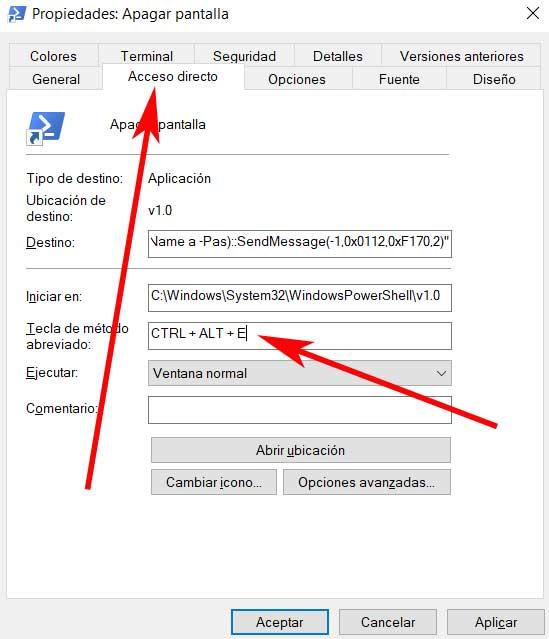
Nyt meidän on vain napsautettava Hyväksy-painiketta tallenna muutokset me olemme tehneet. Tällä tavalla meillä on jo kaksi erittäin nopeaa tapaa sammuttaa kannettavan tietokoneen Windows-näyttö vaikuttamatta muun tietokoneen toimintaan.